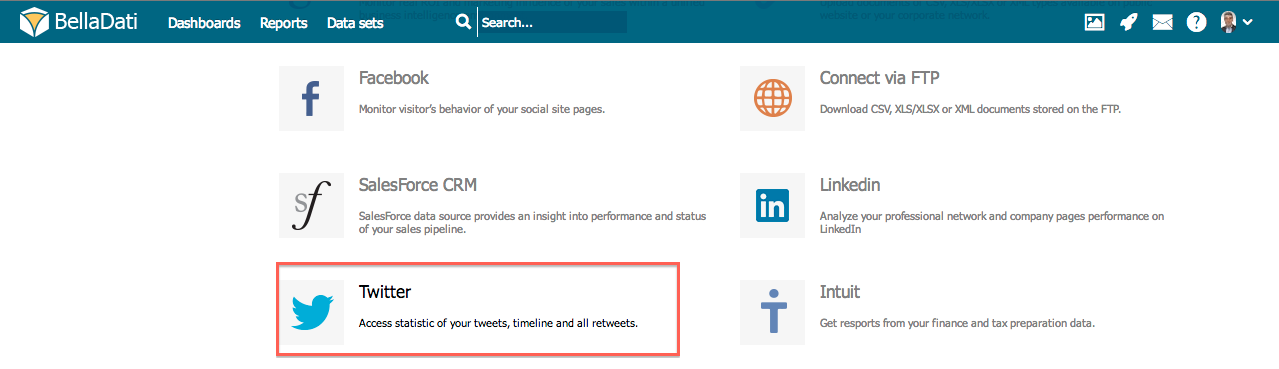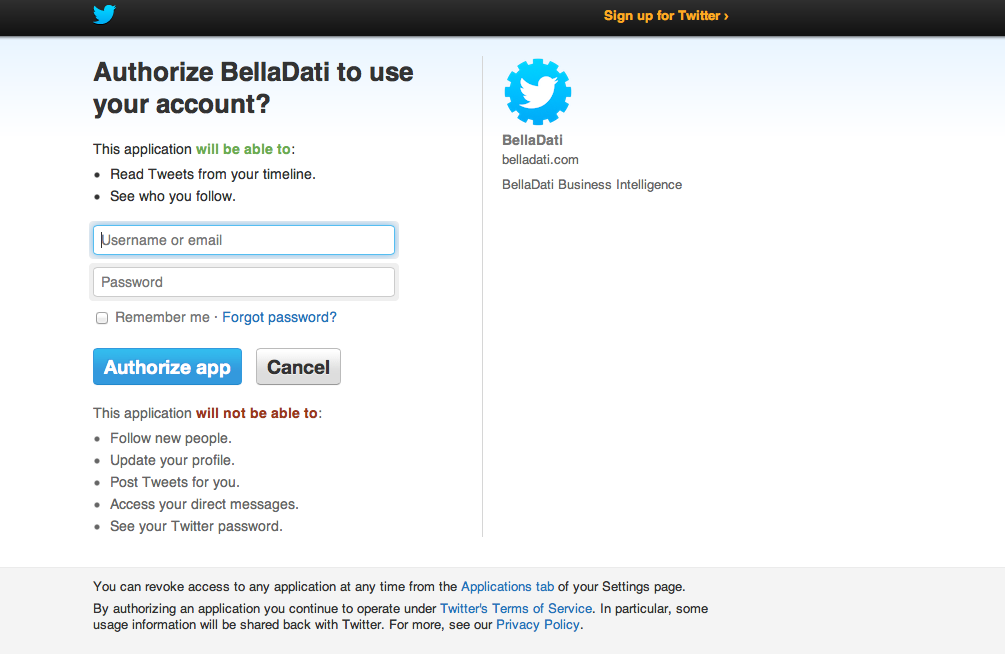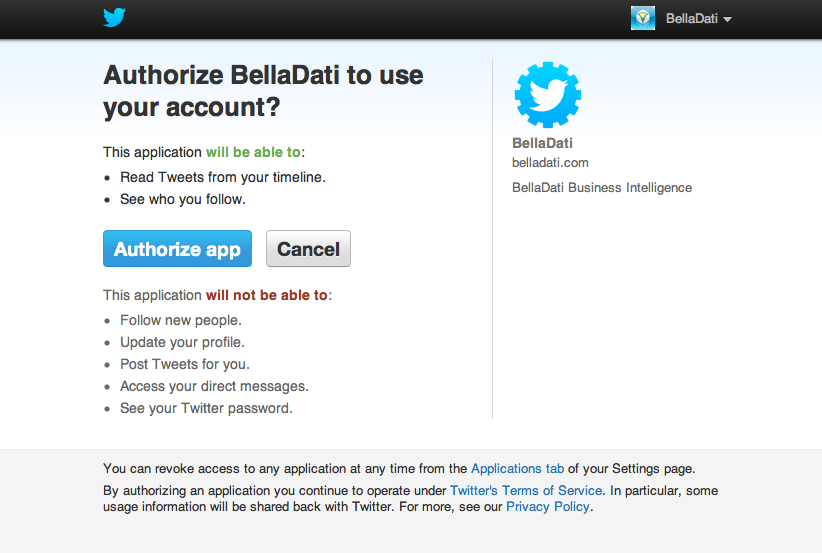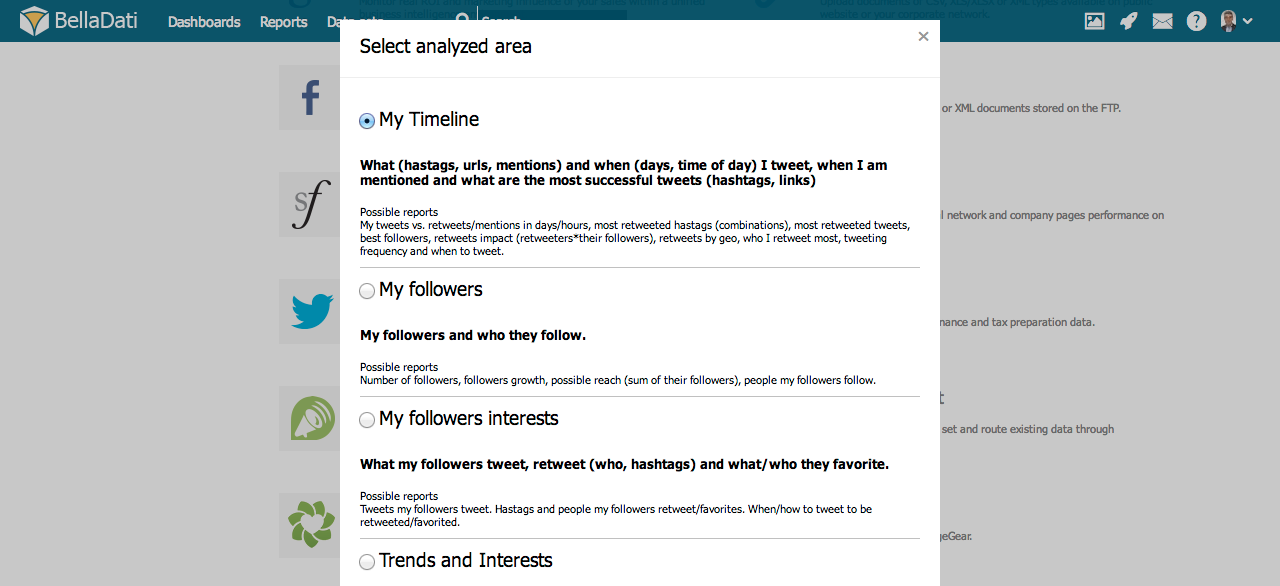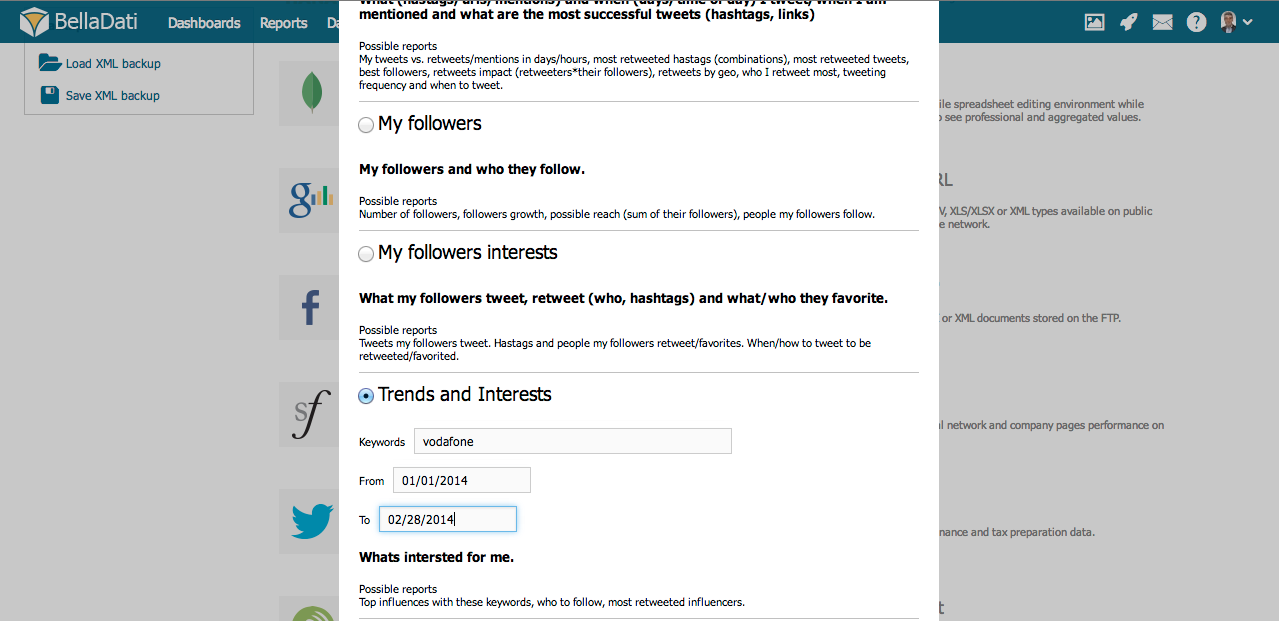Page History
...
| Sv translation | ||||
|---|---|---|---|---|
| ||||
BellaDati Vám umožňuje pripojiť sa a importovať dáta zo servera Twitter. Pre pripojenie sa k Twitter-u:
AutentifikáciaNasledujúce okno od Vás bude vyžadovať potvrdenie prístupu ku Vášmu účtu na Twitter-i.
AutorizáciaPre prístup BellaDati k Vašim dátam musíte najprv tento prístup autorizovať. Ak ste predtým neboli prihlásený do Vášho Twitter účtu zobrazí sa Vám najprv táto obrazovka, kde musíte zadať meno a heslo a následne kliknúť na Autorizovať aplikácia (Authorize app) Ak ste boli prihlásený už predtým stačí ak kliknite priamo na Autorizovať aplikáciu a môžete pokračovať s výberom skupiny dát.
Vyberte skupinu dátNasledujúca stránka ukazuje všetky oblasti (skupiny dát) dostupné k analýze.
Vyberte požadovanú oblasť a kliknite na Pokračovať
Nástavenia importuPo tom ako vyberiete požadovanú oblasť môžete pokračovať k importu dát. Požadované stĺpce vyberiete, prípadne ich zmeníte prostredníctvom nastavení importu. Po tom ako máte požadované nastavenia môžete kliknúť na Pokračovať a začať s importom dát. Taktiež sa môžete pozrieť na Twitter REST API pre prehľad dát dostupných vývojárom z Twitter-u.
Kam ďalej
|
| Sv translation | ||||
|---|---|---|---|---|
| ||||
| BellaDatiで、Twitterからのデータを収集・分析できます。 BellaDatiで、ツイッターからのデータを収集・分析できます。 Twitterのデータソースに接続するにはツイッターのデータソースに接続するには:
認証次のウィンドウが、BellaDatiのあなたのTwitterアカウントへのアクセスを承諾する要求になります。 Twitterアカウントへサインイン をクリックし、ログイン画面を開いてください。次のウィンドウが、BellaDatiのあなたのツイッターアカウントへのアクセスを承諾する要求になります。 ツイッターアカウントへサインイン をクリックし、ログインスクリーンを開いてください。 認可BellaDatiがあなたのTwitterアカウントのデータへアクセスすることを承認しなくてはなりません。Twitterアカウントへまだログインしていない場合、以下の画面が表示され、Twitterのユーザー名とパスワードを入力します。そして、があなたのツイッターアカウントのデータへアクセスすることを承認しなくてはなりません。 ツイッターアカウントへまだログインしていない場合、以下の画面が表示され、ツイッターのユーザー名とパスワードを入力します。そして、アプリを承認をクリックしてください。 既にTwitterアカウントにログインしている場合、 既にツイッターアカウントにログインしている場合、アプリを承認を直接クリックし、データセットの選択に進んでください。
データセットの選択以下のページはあなたの分析に利用可能な全てのエリア(データセット)を示しています。
希望のエリアを選択し、進むをクリックしてください。 希望のエリアを選択し、進むをクリックしてください。
データの取り込み データのインポート希望のエリアを選択した後、データの取り込みへ進むことができます。希望のエリアを選択した後、データインポートへ進むことができます。 要求される列を選択し、必要があれば 取り込み設定から列タイプを変更してください。取り込み設定が済んだら、右上のインポート設定から列タイプを変更してください。インポートの設定が済んだら、右上の進む をクリックし、取り込みを開始します。をクリックし、インポートを開始します。 Twitter REST からは、開発者が利用可能な現在のTwitterデータの概要を確認できます。からは、開発者が利用可能な現在のツイッターデータの概要を確認できます。 次に |